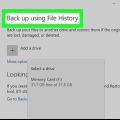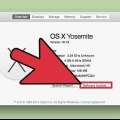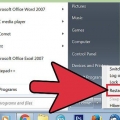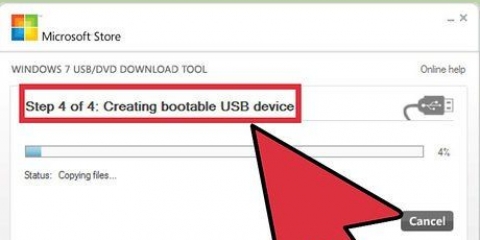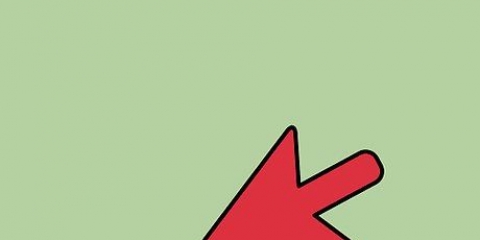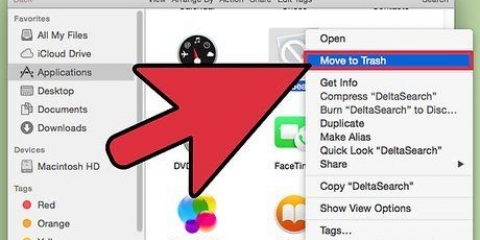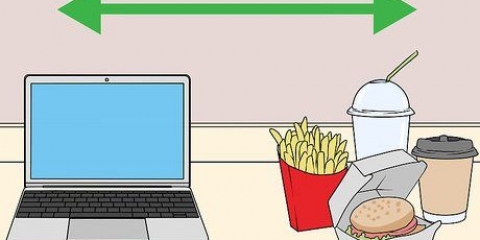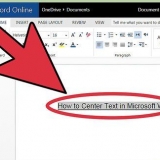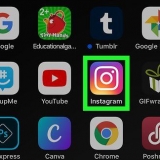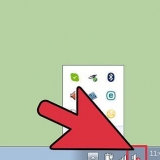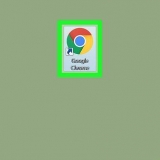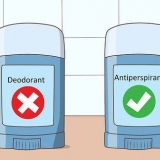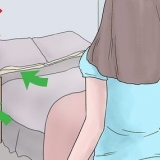Scarica un programma gratuito come OnyX per pianificare la manutenzione e ripulire i file di registro e altri file temporanei. Per pulire manualmente i file di registro e i file temporanei, completare i seguenti passaggi: Apri il programma Terminale qui: Programmi → Utilità → terminale In Terminale, digita: "sudo periodico giornaliero settimanale mensile", quindi premere Invio. Inserisci la password del tuo account amministratore. Attendi che il sistema termini la manutenzione, quindi torna alla finestra Terminale.


Elimina file DMG: questi file sono immagini disco e vengono utilizzati per installare programmi. Una volta installato il programma è possibile eliminare il file DMG. Puoi farlo trascinando il file nel Cestino. Aggiornamenti software per il tuo iPhone: vai a Biblioteca → iTunes → Aggiornamenti software per iPhone e cerca i pacchetti inutilizzati.






Apri il programma Terminale qui: Programmi → Utilità → terminale Tipo: "sudo tmutil disablelocal" e premere Invio Inserisci la tua password di amministratore se richiesta.
Non lo usi? Quindi eliminalo. Ogni icona nella barra in alto utilizza parte della tua RAM. Se non riesci a eliminare un file o una cartella, chiudi i programmi che lo utilizzano e riavvia il Mac.
Pulisci e velocizza il tuo mac
Contenuto
I computer Mac sono fantastici. Sono veloci, hanno un bell`aspetto e sono di buona qualità. Ma a loro non piace molto un disco rigido troppo pieno. In questo articolo ti diciamo come liberare nuovamente quello spazio.
Passi
Metodo 1 di 2: Manutenzione regolare

1. Rimuovi i programmi che non usi. Trascina i programmi non necessari nel Cestino. Cerca manualmente i file delle preferenze e di supporto dei programmi interessati e getta anche questi file nel Cestino. Se lo trovi difficile, puoi anche utilizzare un programma come CleanGenius o AppZapper per rimuovere i programmi e tutti i file associati.
- leggere Questo articolo sull`eliminazione di file su un Mac per assicurarti di eliminare tutti i file correttamente. In ogni caso, cerca i file rilevanti nel Finder, guarda i nomi dei file.
2. Svuota la spazzatura. Può sembrare ovvio, ma svuotare il Cestino accelererà davvero il tuo Mac.
Non utilizzare il Cestino come cartella temporanea per i file con cui non sai cosa fare; Usa il Cestino solo per i file che sei sicuro di voler eliminare.


3. Usa programmi come XSlimmer per rimuovere il codice non necessario dai programmi. Un programma di manutenzione come XSlimmer controlla di quale codice il tuo programma ha effettivamente bisogno per un determinato programma, il codice non necessario viene quindi rimosso. Ciò libera spazio sul disco e renderà il tuo Mac più veloce.

4. Comprimi e archivia i tuoi vecchi file. La compressione dei file ne riduce notevolmente le dimensioni, liberando spazio sul disco rigido. Per comprimere un file, seleziona il file tenendo premuto il tasto Ctrl. Quindi scegli "Comprimi [nome file]".
Dopo aver compresso i file, puoi trasferirli su un disco rigido esterno o masterizzarli su un DVD. Questo renderà il tuo Mac più veloce.

5. Pulisci regolarmente i registri di sistema e i file temporanei. Il sistema operativo esegue regolarmente script di manutenzione, ma nelle versioni precedenti di Mac OS X ciò accade solo tra le 3 e le 5 del mattino. Se poi il computer è spento, la manutenzione non verrà eseguita.

6. Elimina i backup iOS vecchi e non aggiornati. Il tuo computer esegue automaticamente il backup di determinati file sul tuo iPod, iPhone o iPad quando colleghi quel dispositivo al Mac. Spesso puoi eliminare i vecchi backup. Controlla sempre prima cosa butti via.
Per accedere ai backup, vai su [Nome utente] → Biblioteca → Supporto per l`applicazione → MobileSync → backup. Visualizza quali sono i vecchi backup ed eliminali se necessario.

7. Controllare periodicamente le cartelle ~/Movies/, ~/Music/ e ~/Downloads/. Trascina i file che non ti servono più nel Cestino. I programmi spesso salvano automaticamente i file in una di queste cartelle e ciò può occupare molto spazio inosservato nel tempo.

8. Rimuovi i file DMG inutilizzati o vecchi, i pacchetti software per il tuo iPhone e file simili. Questi file di solito non sono necessari e occupano molto spazio. Buttali via quando non ti servono più.
Metodo 2 di 2: manutenzione una tantum

1. Disinstalla i programmi iPhoto, iMovie e GarageBand se non li stai utilizzando. Possono richiedere fino a 3 GB mentre molte persone non utilizzano i programmi. Il programma iPhoto ha il suo Cestino, usa questo Cestino per eliminare foto e filmati indesiderati prima di disinstallare il programma.

2. Acquista memoria esterna. Può essere un disco rigido esterno o una chiavetta USB, anche se spesso è necessaria un`unità esterna per file molto grandi. Formatta le chiavette USB su MS-DOS se desideri visualizzare il contenuto anche su un computer Windows.

3. Riavvia prima di eseguire il backup. Alcuni programmi di backup memorizzano enorme salvare i file dalla memoria virtuale. Può essere pericoloso. Evitare di utilizzare programmi di backup che eseguono il backup dell`unità per settore.

4. Ottieni un account Dropbox per i file di cui hai bisogno in luoghi diversi. Dropbox è come un`unità esterna, ma nel cloud, che ti consente di accedere ai tuoi file da tutti i tuoi dispositivi. Con Dropbox puoi risparmiare spazio sul disco poiché non è più necessario copiare i file su tutti i tuoi dispositivi.
Svuota regolarmente la cache di Dropbox. La cache di Dropbox è nascosta e memorizza i file eliminati. Invece di scaricare le informazioni sui server di Dropbox, i file eliminati vengono memorizzati nella cache nel caso in cui cambi idea. I programmi eliminati che non vuoi davvero ripristinare possono essere rimossi per sempre.

5. Usa un programma come DiskInventoryX per visualizzare quali programmi sono sul tuo disco rigido. Questo programma mostra la dimensione di file e cartelle in una visualizzazione grafica chiamata "mappe degli alberi". In questo modo puoi vedere chiaramente quali file occupano molto spazio sul tuo disco rigido. Elimina, comprimi o archivia i file che non usi regolarmente.

6. Esegui il programma CCleaner. CCleaner libera circa 200 MB di spazio su disco ogni volta che viene eseguito. Il programma rimuove i file e le voci di registro non necessari.

7. Disabilita il backup locale di Time Machine. I backup locali hanno dei vantaggi, ma se vuoi liberare spazio, è meglio disattivarlo. Puoi guadagnare da 100 GB a 1 TB di spazio con esso. Dopo aver eseguito i passaggi seguenti, attendi 20-30 minuti (giusto per essere sicuro), quindi noterai la differenza. Ecco come disabilitare l`archiviazione locale di Time Machine:

8. Se possibile, acquista il tuo prossimo Mac con un`unità SSD come unità di avvio e un`unità HDD di grandi dimensioni come spazio di archiviazione per i tuoi programmi e file. Usa i collegamenti simbolici (scorciatoie) per le tue cartelle.
Consigli
Avvertenze
- Fai un backup prima di iniziare.
- Stai attento, come sempre. Fare attenzione a non eliminare file importanti.
Articoli sull'argomento "Pulisci e velocizza il tuo mac"
Condividi sui social network:
Popolare